
Поскольку это полностью выполняется на устройстве iOS, больше нет необходимости синхронизировать с iCloud, iTunes или компьютером, чтобы изменения вступили в силу, вместо этого вы делаете изменения один раз прямо на iPhone, и благодаря iCloud, он будет автоматически распространяться на другие устройства iOS и OS X, которые используют один и тот же идентификатор Apple.
Объединение дубликатов контактов в iOS
Функция на самом деле называется «Link Contacts», возможно, поэтому она не используется широко и часто пропускается, вот как ее использовать:
- В приложении «Телефон» или в приложении «Контакты» откройте контакт, который вы хотите объединить с другими дублирующими контактами.
- Нажмите на кнопку «Изменить»
- Прокрутите страницу вниз, чтобы найти «Связанные контакты», затем нажмите зеленую иконку «+ (+)» …, чтобы связать / слить контакт с другим
- Найдите контакт для объединения (дубликат или измененный адресат) и нажмите на имя, затем нажмите «Ссылка» в углу
- Повторите для нескольких дубликатов, иначе нажмите «Готово», чтобы завершить слияние
Это мгновенно объединяет все контактные данные с двух (или более) контактных карточек в одну контактную запись — в одну карту.
В примерах скриншотов информация о адресах для нескольких «Санта» и «Санта-Клаус» была объединена в одну карту. Первым измененным контактом будет тот, который принимает объединенные данные:
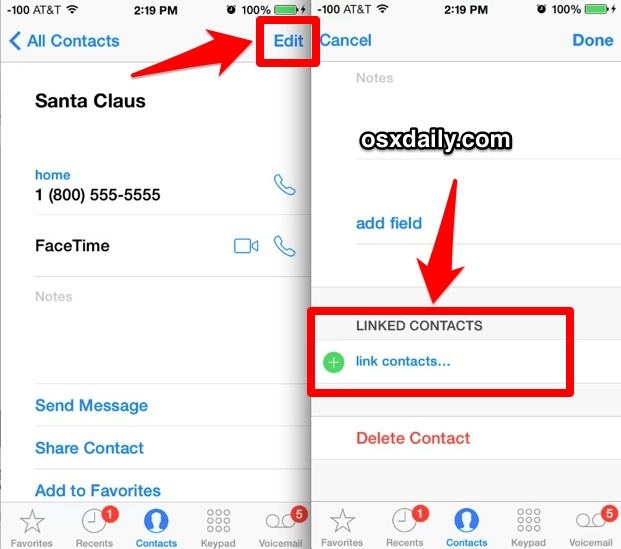
Затем просто найдите и «Свяжите» дополнительные карточки контакта, будь то дубликаты, тройки, альтернативную адресную информацию или что-то еще:
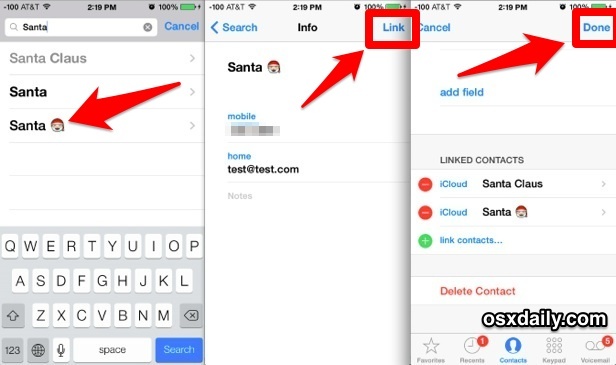
Когда вы выберете «Готово», будет только один контакт для деталей, которые вы объединили (связали), в этом примере это «Санта-Клаус».
Уникальная вещь в методе «Связи контактов» заключается в том, что, хотя она объединяет контакты с точки зрения пользователя, ее можно легко отменить, если вы решите разблокировать / отменить контактную информацию. Для этого просто вернитесь к соответствующему контакту, нажмите «Редактировать», а затем нажмите значок красного (-) по связанным контактам.
Существуют и другие способы сделать это, что может оказаться проще для некоторых пользователей iPhone, таких как те, у кого их устройство синхронизировано с Mac, и предпочитает управлять данными с компьютера или для пользователей, которые не используют новейшие версии iOS и, таким образом, не имеют опции Link / Merge. Два таких альтернативных метода, которые могут работать в этих условиях, — это объединение адресов из OS X, а затем синхронизация адресной книги с iPhone или объединение и удаление дубликатов с помощью приложения «Контакты» из Mac OS X и использование функции синхронизации iCloud для переноса изменила адресную информацию на iPhone.










